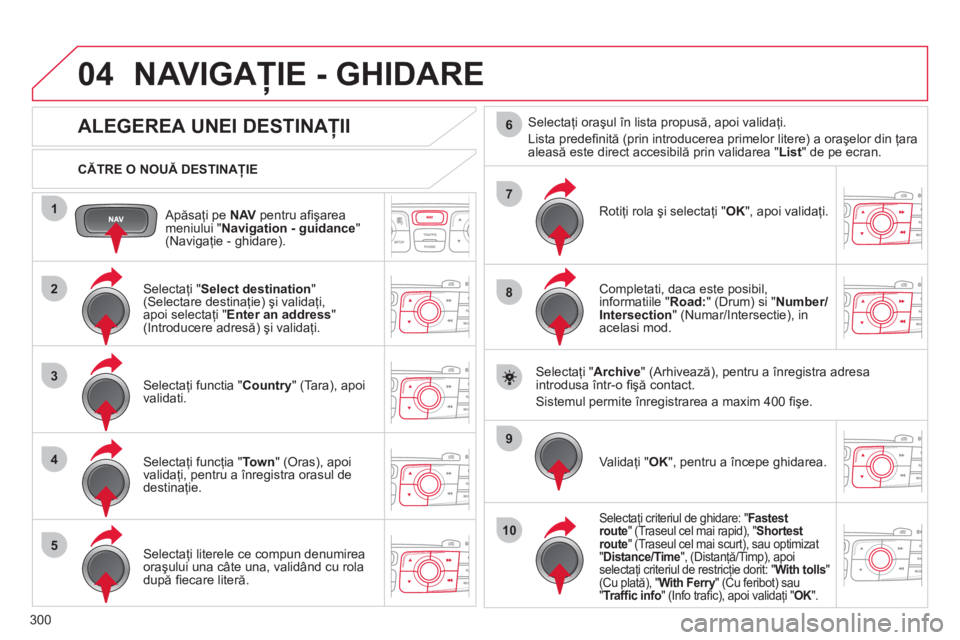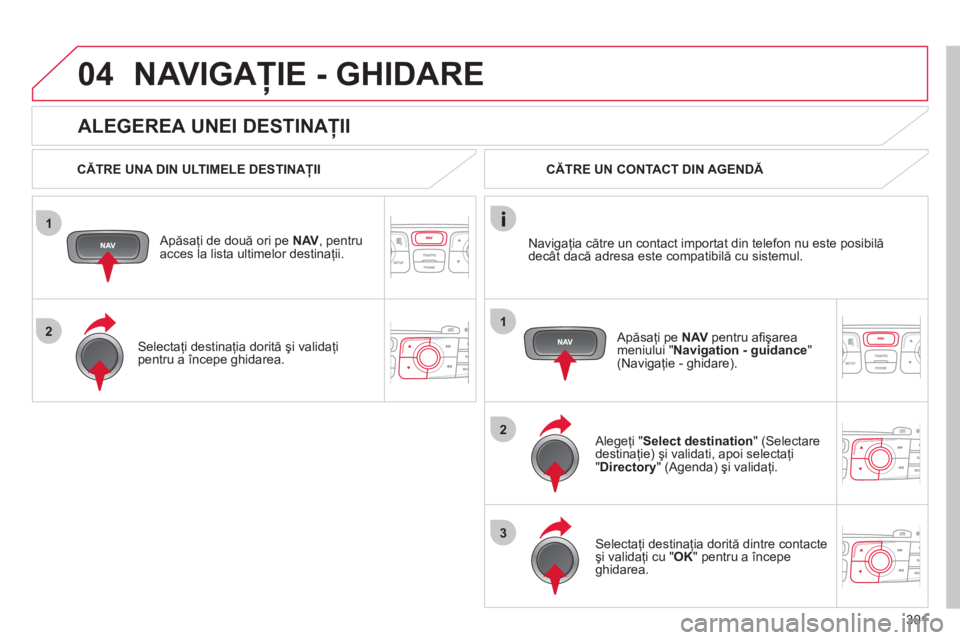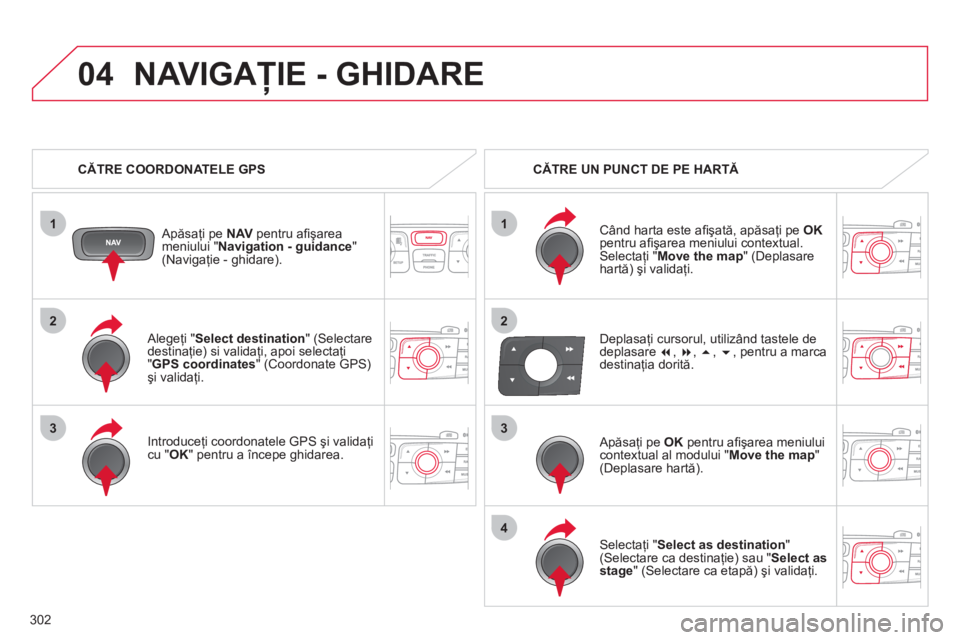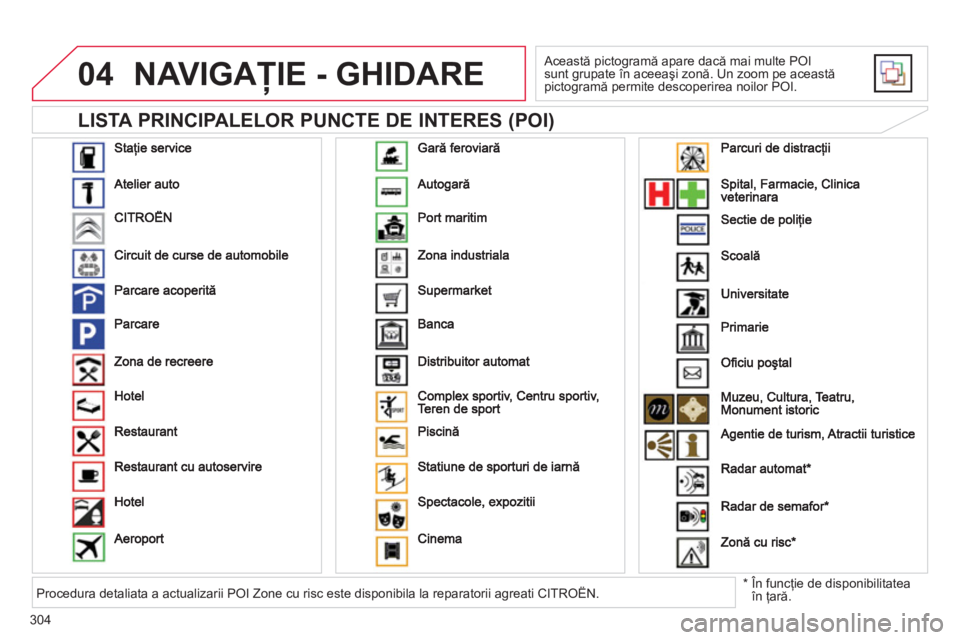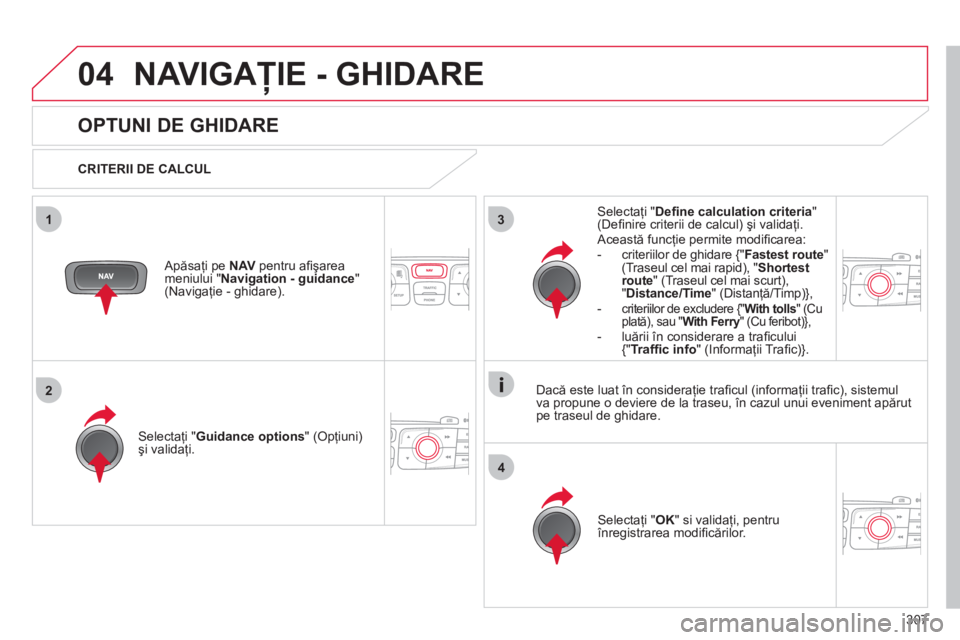CITROEN DS4 2011 Ghiduri De Utilizare (in Romanian)
Manufacturer: CITROEN, Model Year: 2011,
Model line: DS4,
Model: CITROEN DS4 2011
Pages: 402, PDF Size: 13.08 MB
CITROEN DS4 2011 Ghiduri De Utilizare (in Romanian)
DS4 2011
CITROEN
CITROEN
https://www.carmanualsonline.info/img/9/44848/w960_44848-0.png
CITROEN DS4 2011 Ghiduri De Utilizare (in Romanian)
Trending: interior lights, navigation, brake, ad blue, spare tire, reset, boot
Page 301 of 402
299
04
""""""""""""ggggggggggNavigation guidanceNavigation guidanceNavigation guidanceNavigation guidanceNavigation guidanceNavigation - guidanceNavigation - guidanceNavigation - guidanceNavigation - guidanceNavigation guidanceNavigation guidanceNavigation guidanceNavigation guidanceN i ti idN i ti idN i ti idN i ti idN i ti idN i ti idN i ti idN i ti idN i ti idNi i id""""""""""""ţţ(gţg)(gţg)(gţg)(gţg)(agaţe g da e)(Navigaţie ghidare) (Navigaţie ghidare)(Navigaţie ghidare)(Navigaţie ghidare)(Navigaţie ghidare)(Navigaţie - ghidare)(Navigaţie - ghidare)(Navigaţie - ghidare)(Navigaţie ghidare)(Navigaţie ghidare)(Navigaţie ghidare)(Navigaţie ghidare)(Navigaţie ghidare)(Na igaţie ghidare)(N iţi hid )(N iţi hid )(N iţi hid )(N iţi hid )
Pentru a şterge ultimele destinaţii, selectaţi " Guidance options" (Opţiuni)
Page 302 of 402
300
04
1
2
3
4
5
7
9
10
8
6
Apăsaţi pe NAV
pentru afi şarea
meniului " Navigation - guidance
" (Navigaţie - ghidare).
CĂTRE O NOUĂ DESTINAŢIE
NAVIGAŢIE - GHIDARE
ALEGEREA UNEI DESTINAŢII
Selectaţi "Select destination"(Selectare destinaţie) şi validaţi,
apoi selectaţi "Enter an address"(Introducere adresă) şi validaţi.
Selectaţi functia " Country
" (Tara), apoi
validati.
Selectaţi funcţia " Town
" (Oras), apoi
validaţi, pentru a
Page 303 of 402
301
1
2
04
1
2
3
ALEGEREA UNEI DESTINAŢII
NAVIGAŢIE - GHIDARE
CĂTRE UNA DIN ULTIMELE DESTINAŢII
Apăsaţi de două ori pe NAV, pentruacces la lista ultimelor destinaţii.
Selecta
ţi destinaţia dorită şi validaţi pentru a
Page 304 of 402
302
1
04
2
1
2
33
4
Alegeţi "Select destination
" (Selectare
destinaţie) si validaţi, apoi selectaţi"GPS coordinates " (Coordonate GPS) şi validaţi.
Introduce
ţi coordonatele GPS şi validaţicu "OK" pentru a începe ghidarea.
Apăsaţi pe NAVpentru afi şarea
meniului "Navigation - guidance"(Navigaţie - ghidare).
NAVIGAŢIE - GHIDARE
CĂTRE COORDONATELE GPS CĂTRE UN PUNCT DE PE HARTĂ
Când harta este afi şată, apăsa
ţi pe OKpentru afi şarea meniului contextual. Selectaţi " Move the map" (Deplasare
hartă) şi validaţi.
Apăsa
ţi pe OKpentru afi şarea meniuluicontextual al modului " Move the map"(Deplasare hartă).
Selectaţi "Select as destination
"(Selectare ca destinaţie) sau "Select as
stage" (Selectare ca etapă) şi validaţi. Deplasa
ţi cursorul, utiliz
Page 305 of 402
303
04
1
3
4
5
2
CĂTRE PUNCTE DE INTERES (POI)
NAVIGAŢIE - GHIDARE
Punctele de interes (POI) semnifi că ansamblul de spaţii ce oferă serviciiîntr-o anumită zonă (hoteluri, diferite tipuri de comert, aeroporturi...).
Selectaţi " Select destination" (Selectare
destinatie) si validati, apoi selectaţi"Enter an address " (Introducere adresă)�úi validaţi.
Pentru a ale
ge un POI apropiat de locul
Page 306 of 402
304
04
LISTA PRINCIPALELOR PUNCTE DE INTERES (POI)
NAVIGAŢIE - GHIDARE
Această pictogramă apare dacă mai multe POIsunt grupate în aceeaşi zonă. Un zoom pe aceastăpictogramă permite descoperirea noilor POI.
*
În func
ţie de disponibilitatea
Page 307 of 402
305
04
1
2
3
CONFIGURAREA AVERTIZĂRILOR
ZONE CU RISC
Apăsaţi pe NAV
, pentru afi şarea meniului"Navigation - guidance
" (Navigaţie -ghidare).
Pute
ţi alege:
- "Al
ertă vizuala"
- "Al
ertă sonora"
- "Alertă numai în timpul
ghidării"
-
"Alertă numai la supraviteză".
Alegerea decalării anunţului permite
stabilirea timpului ce precede anunţurile de ghidare.
Selecta
ţi " OK
", pentru a valida ecranul. Selecta
ţi " Guidance options
" (Optiuni) si
validaţi, apoi selectaţi " Set parameters for risk areas" (Parametrare zone cu risc) si
validaţi.
Aceste funcţii nu sunt disponibile dec
Page 308 of 402
306
04
1
4
3
1
3
22
NAVIGAŢIE - GHIDARE
ADAUGAREA UNEI ETAPE
Apăsaţi pe NAV
pentru afi şareameniului " Navigation - guidance"(Navigaţie - ghidare).
Selectati "Journey leg and route
" (Etape si traseu), apoi validati.
Selectati "Close to
" (In apropiere de),
pentru a indica o trecere prin apropierea etapei, sau "Strict " (Strict), pentru o
trecere prin etapa.
V
alidati cu "OK" pentru a incepeghidarea si dati o orientare generala
traseului de ghidare.
Selectati " Add a stage
" (Adaugare etapa), apoi validati.
Adresa etapei va fi introdusa ca o
destinatie, prin " Enter an address"(Introducere adresa), contact al"Directory
" (Lista), sau "Previous destinations
" (Ultimele destinatii).
ORGANIZARE ETAPE
Pentru organizarea etapelor, reluaţi operaţiile 1 şi 2, apoi selectaţi " Order/delete journey legs" (Ordonare/Ştergere etape) şi validaţi.
Selecta
ţi şi validaţi, pentru
Page 309 of 402
307
04
3
4
1
2
NAVIGAŢIE - GHIDARE
OPTUNI DE GHIDARE
CRITERII DE CALCUL
Selectaţi "Guidance options
" (Opţiuni)
şi validaţi.
Selecta
ţi " OK
" si validaţi, pentru
Page 310 of 402
308
04
35
1
2
4
NAVIGAŢIE - GHIDARE
Apăsaţi pe NAVpentru afi şarea
meniului "Navigation - guidance"(Navigaţie - ghidare).
GESTIONAREA HĂRŢII
ALEGEREA PUNCTELOR DE INTERES AFIŞATE PE HARTĂ
Selectaţi "Map management
" (Gestionare hartă) şi validaţi.
Selectaţi din diferitele categorii, pe celepe care le doriţi afi şate pe ecran.
Selecta
ţi " Map details" (Detalii hartă) şi
validaţi.
Selectaţi " By default " (Setări iniţiale), pentru a face să apară
pe hartă numai "Oil stations, garages" (Benzinării, ateliere de
service) şi " Accident-prone area" (Zone cu risc de accident) (dacă sunt istalate în sistem).
Selectaţi " OK
", apoi validaţi si selectaţi din nou " OK", apoi validati, pentru aînregistra modifi cările.
Trending: stop start, lights, service, alarm, radio, tow, audio